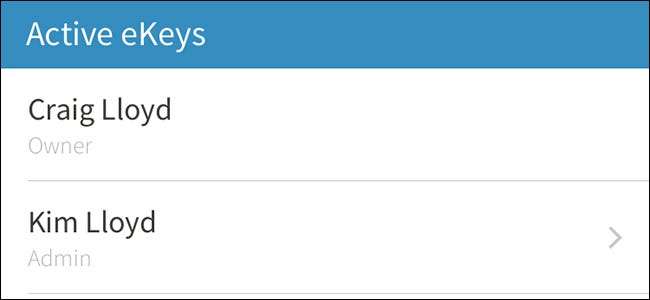
Mit dem Kwikset Kevo können Sie Ihre Tür ohne Schlüssel ver- und entriegeln. Was ist jedoch, wenn Sie möchten, dass andere Personen Zugang zu Ihrem Haus haben, insbesondere Familienmitglieder? So geben Sie anderen Haushaltsmitgliedern und Gästen „eKeys“.
VERBUNDEN: So installieren und richten Sie das Kwikset Kevo Smart Lock ein
Mit der Kevo-App können Sie Familienmitgliedern, die unter demselben Dach wie Sie leben, uneingeschränkten Zugriff gewähren oder einem Gast, der möglicherweise über Nacht bleibt, einen vorübergehenden 24-Stunden-Pass gewähren. Sie können auch jemandem wie einem Auftragnehmer einen Schlüssel geben und einen Zeitplan festlegen, wann dieser Zugriff auf Ihr Haus haben kann und wann nicht.
Leider ja; Die Person, an die Sie einen eKey senden, muss Laden Sie die Kevo-App herunter und erstellen Sie ein Konto. Es gibt definitiv einige Reibungen, insbesondere für diejenigen, die nicht bereit sind, eine weitere App auf ihr Handy herunterzuladen. Die Bequemlichkeit des Kevo-Schlosses selbst macht es jedoch wert.
Öffnen Sie zunächst die Kevo-App und wählen Sie Ihr Schloss aus, falls dies noch nicht geschehen ist.
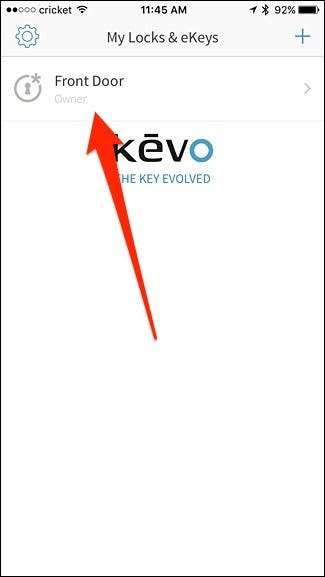
Tippen Sie von dort auf die kleine Pfeiltaste in der oberen rechten Ecke des Bildschirms.
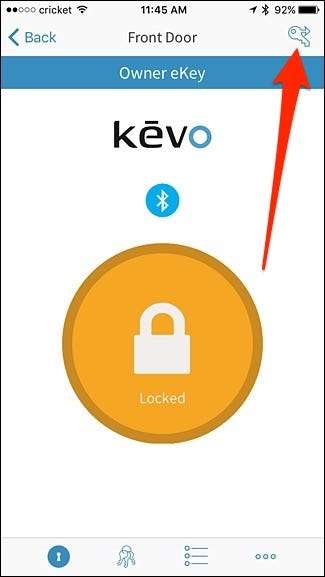
Sie können entweder aus Kontakten auswählen, die sich auf Ihrem Telefon befinden, oder die E-Mail-Adresse für die Person eingeben, an die Sie den eKey senden möchten, indem Sie oben auf die Registerkarte „E-Mail“ tippen.

Geben Sie ihre E-Mail-Adresse ein und tippen Sie auf "Weiter".
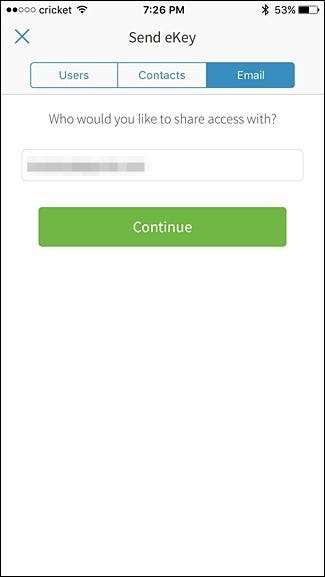
Wählen Sie als Nächstes entweder "Jederzeit", "Geplant" oder "Gast". Hier ein kurzer Überblick über die Bedeutung dieser Optionen:
- Jederzeit: Dies ermöglicht dem Benutzer rund um die Uhr uneingeschränkten Zugriff.
- Geplant: Auf diese Weise können Sie steuern, an welchen Tagen und zu welchen Zeiten der Benutzer Ihre Tür entriegeln kann und welche nicht.
- Gast: Dies ähnelt "Jederzeit", dauert jedoch nur 24 Stunden.
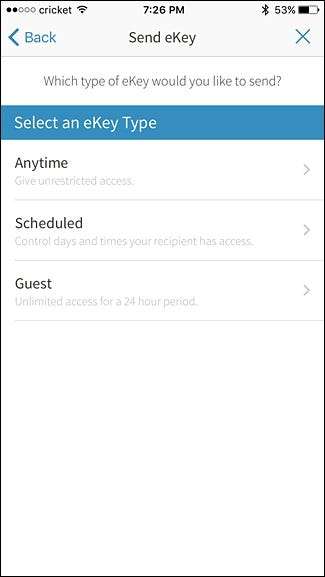
Wenn Sie "Jederzeit" auswählen, können Sie auch auswählen, ob dieser Benutzer zum Administrator gemacht werden soll oder nicht. Dadurch können sie auch eKeys erstellen und verwalten.

Geben Sie danach eine kurze Nachricht ein, wenn Sie möchten, und klicken Sie dann auf "eKey senden".

Klicken Sie auf "OK", wenn das Bestätigungs-Popup angezeigt wird.
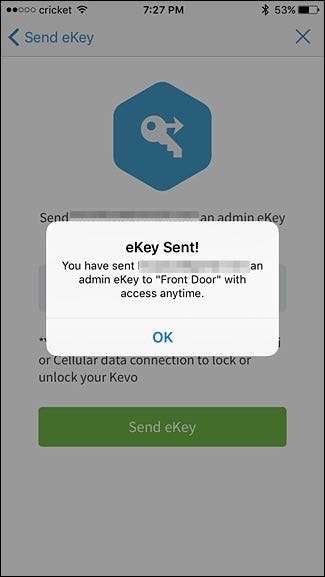
Wenn Sie zum eKeys-Bildschirm (Registerkarte "Schlüssel" unten) wechseln, sehen Sie, dass der gesendete eKey derzeit aussteht, bis dieser Benutzer den eKey auf seinem Telefon akzeptiert.
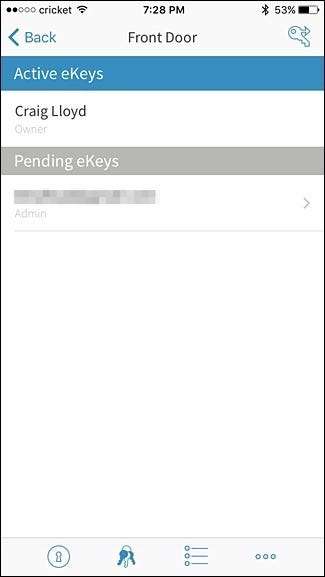
Wenn der Benutzer die Kevo-App herunterlädt und sich für ein Konto anmeldet, wird Ihre eKey-Einladung in der App angezeigt.
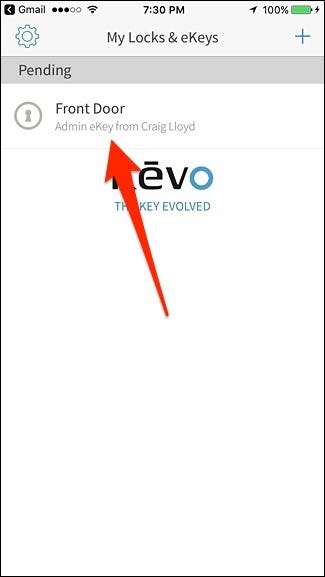
Wenn Sie darauf tippen, können sie Ihren eKey akzeptieren oder ablehnen.
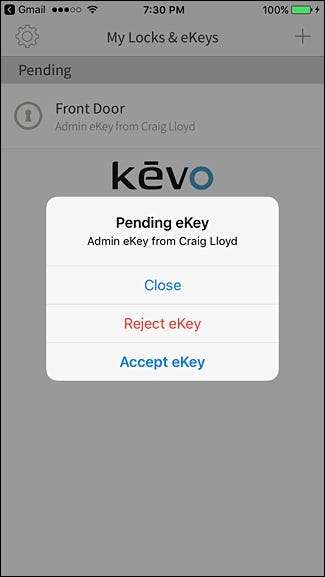
Sobald sie akzeptiert haben, erhalten Sie eine Benachrichtigung (wenn Sie Benachrichtigungen aktiviert haben). Beachten Sie, dass Bluetooth und mindestens eine Datenverbindung (wenn nicht Wi-Fi) sowie die im Hintergrund ausgeführte Kevo-App erforderlich sein müssen, damit die Touch-to-Open-Funktion funktioniert. Die App muss nicht geöffnet sein, muss jedoch im App-Umschalter verbleiben, damit sie die Tür öffnen kann.







